关于TP-LINK交换机设置细节:瞬间完成出厂新设置,一个朋友托我给他解决一下TP-LINK交换机设置的问题,问询了很多人,都没有值得满意的答复。下面是在网上找到的一篇跟TP-LINK交换机设置问题相似的解答。
SSC管理型:TL-SF2109P、TL-SF2008、TL-SF2117P、TL-SF1024V、TL-SG2008、TL-SL2109SSC
◆电脑通过串口线与交换机console口连接。
◆打开电脑的超级终端,设置COM1属性,选择“波特率”19200,数据流控制“无”,其他参数默认。
◆在用户名和密码处均输入“admin”。
◆进入配置界面后,选择第四项“恢复出厂设置”。
这系列交换机使用TP-LINK交换机设置SSC(SL2109使用GSSC)程序进行管理,不需要使用用户名和密码即可登录,点击“配置生效”—“恢复出厂设置”即可复位:
◆电脑通过网线与交换机连接,并安装RSSmanager软件。
◆打开软件,右击选择“连接交换机”。
◆若忘记连接密码,在“恢复出厂密码”对应的框中输入恢复出厂认证码“c4e9t8z4a3”,然后单击“恢复出厂密码”按钮即可恢复默认的连接密码“admin”。
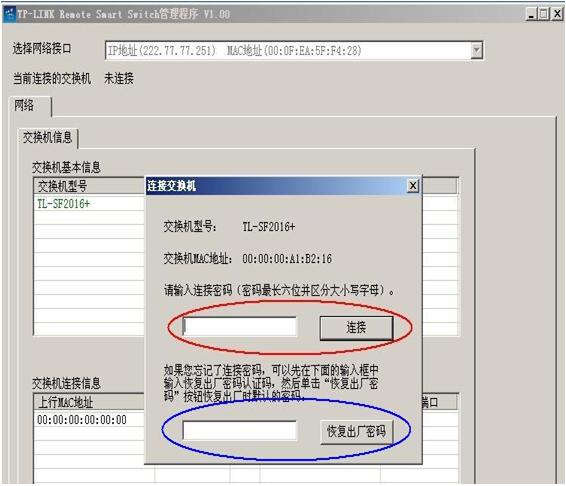
TP-LINK交换机设置连接和恢复
TP-LINK交换机设置其他:TL-SF3226P、TL-SF3008、TL-SF3117P和部分WEB管理型TL-SF2008WEB、TL-SF2217WEB、TL-SF2226WEB:
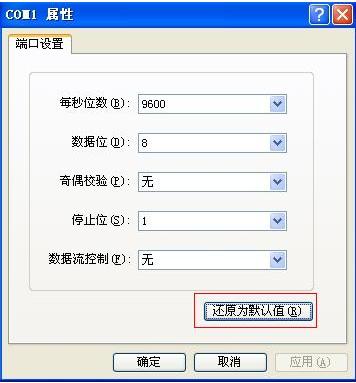
TP-LINK交换机设置相关属性
◆电脑通过串口线连接交换机的console口。
◆设置COM1属性,点击“还原为默认值”。
◆重新启动交换机,按CTRL+B键进入bootmenu,提示“Please Input Bootrom password:”后直接回车。
◆在紧接着出现的菜单中选择“3:Restore factory default setting”恢复出厂设置。
◆选择“5:Reboot”重启,复位后:默认管理地址是192.168.0.1,默认用户名和密码是supervisor/supervisor。
























